Explorer.exe Memori Tinggi atau penggunaan CPU di Windows 11/10
Dalam posting hari ini, kami akan membahas berbagai masalah yang diketahui yang dapat menyebabkan Windows File Explorer Anda menunjukkan penggunaan memori atau CPU yang tinggi . Dengan mengikuti petunjuk ini, Anda pasti dapat menyelesaikan masalah Anda di Windows 11 atau Windows 10.
Explorer.exe Memori Tinggi(Explorer.exe High Memory) & penggunaan CPU
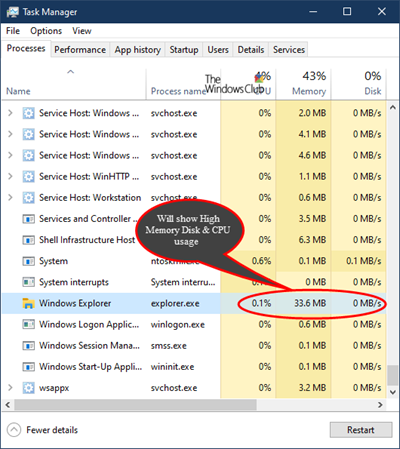
Masalah penggunaan memori, disk, atau CPU explorer.exe yang tinggi dapat secara signifikan memengaruhi kinerja PC Windows 11/10 Anda. Kemungkinan prosedur pemecahan masalah yang dapat Anda coba tanpa urutan tertentu untuk memperbaiki masalah ini adalah sebagai berikut:
- Jalankan Pemeriksa Berkas Sistem
- Jalankan ChkDsk
- Jalankan pemindaian malware.
- Periksa Add-on yang diinstal
- Nonaktifkan klien Cloud.
- Jalankan Pembersihan Disk
- Memecahkan masalah di Clean Boot State.
Sekarang, mari kita selidiki detail untuk solusi yang disarankan.
1] Jalankan Pemeriksa Berkas Sistem
Jalankan sfc /scannow dan pada akhirnya reboot jika pemeriksa file sistem memintanya. Pemeriksa File Sistem(System File Checker) akan di reboot, mengganti file sistem yang rusak jika ada.
2] Jalankan CHKDSK
Masalah penggunaan CPU, Memori, Disk yang tinggi(high CPU, Memory, Disk usage) juga dapat terjadi karena kesalahan atau kerusakan disk. Dalam hal ini, Anda dapat mencoba memperbaiki masalah dengan memulai pemindaian ChkDsk .
3] Jalankan pemindaian malware
Jika Anda mengalami masalah ini pada PC Anda, jalankan pemindaian anti-virus sistem lengkap. (anti-virus)Terkadang explorer.exe masalah penggunaan CPU yang tinggi dapat terjadi jika PC Windows 10 Anda terinfeksi oleh malware , yang dapat menyebabkan proses tertentu berjalan di latar belakang tanpa sepengetahuan Anda, dan itu dapat menyebabkan penggunaan CPU yang tinggi pada PC Anda.
4] Periksa Add-on yang diinstal
Add-on yang diinstal biasanya penyebabnya! Periksa apakah Anda telah menginstal helper atau add-on ke explorer Anda. Copot pemasangan atau nonaktifkan. Seringkali(Often) , bahkan ekstensi shell pihak ketiga dapat menyebabkan Explorer mogok pada tindakan tertentu. Beberapa program menambahkan item ke menu konteks klik kanan. Untuk melihatnya secara detail, Anda dapat mengunduh utilitas freeware ShellExView .

Ini akan memungkinkan Anda melihat & menonaktifkan ekstensi shell pihak ketiga yang dicurigai. Dengan menggunakan metode trial & error, Anda dapat menonaktifkan/mengaktifkan ekstensi untuk mencoba dan mengidentifikasi jika ada yang menyebabkan masalah. ShellExView juga dapat digunakan untuk memecahkan masalah menu konteks di Explorer , seperti, katakanlah, jika klik kanan lambat.
5] Nonaktifkan Klien Cloud
Layanan penyimpanan cloud(Cloud) seperti Dropbox atau OneDrive juga bisa menjadi penyebab masalah penggunaan CPU explorer.exe yang tinggi ini. (CPU)Layanan cloud ini dapat menyinkronkan file secara otomatis di latar belakang dan itu dapat menyebabkan masalah penggunaan CPU explorer.exe yang tinggi.(CPU)
Dalam hal ini, Anda dapat mencoba menonaktifkan OneDrive dan menghapus instalan Dropbox sementara dan melihat apakah itu menyelesaikan masalah.
6] Jalankan Pembersihan Disk
(Explorer.exe)Masalah penggunaan CPU (CPU)Explorer.exe yang tinggi kemungkinan dapat disebabkan oleh file lama dan sementara yang dibuat oleh Windows – dan terkadang file ini dapat mengganggu dan menyumbat sistem Anda.
Dalam hal ini, Anda dapat menjalankan Disk Cleanup Tool .
7] Memecahkan masalah dalam Status Boot Bersih
Masalah penggunaan CPU(CPU) tinggi explorer.exe juga kemungkinan dapat terjadi karena aplikasi pihak ketiga yang berjalan di PC Windows Anda. (Windows)Banyak aplikasi dan layanan cenderung memulai secara otomatis dengan Windows , dan itu dapat menyebabkan ini dan banyak masalah lainnya.
Dalam hal ini, Anda dapat memperbaiki masalah ini dengan melakukan operasi Clean Boot . Dalam Clean Boot State, semua aplikasi dan layanan startup akan dinonaktifkan sehingga Anda dapat memecahkan masalah secara manual.
I hope these solutions help!
Posting lain tentang proses menggunakan sumber daya tinggi:(Other posts about processes using high resources:)
- SearchIndexer.exe Disk Tinggi atau penggunaan CPU
- Penggunaan CPU dan Disk UTCSVC yang tinggi
- Penggunaan CPU yang tinggi oleh IAStorDataSvc
- Windows Driver Foundation menggunakan CPU tinggi(Windows Driver Foundation using high CPU)
- Akuisisi Gambar Windows Penggunaan CPU dan Disk yang Tinggi.
Related posts
Cara untuk memperbaiki 100% Disk, High CPU, High Memory usage di Windows 10
Microsoft Office Click-To-Run High CPU usage di Windows 11/10
WMI Provider Host (WmiPrvSE.exe) High CPU Usage di Windows 10
Fix PowerShell menyebabkan High CPU usage di Windows 11/10
Fix Services dan Controller APP High CPU usage di Windows 10
Aktifkan atau nonaktifkan akses ke File Explorer Options di Windows 11/10
File Explorer Navigation Pane Hilang di Windows 10
Cara Memperbaiki Penggunaan CPU Tinggi audiodg.exe di Windows 11/10
Cara Menyalin Jalur File atau Folder di Windows 10
Explorer crash setelah mengubah ukuran atau patah di Windows 11/10
Explorer++ adalah alternatif yang bagus untuk Windows 10 File Explorer
Cara Mengatur Ulang File Explorer navigation pane width ke Default di Windows 10
Cara Mengurangi Penggunaan CPU Tinggi Windows Explorer
Cara Mulai Ulang Windows File Explorer dengan Mudah Di Windows 10
Cara menampilkan semua drive di PC folder dari Windows 10 ini
File Explorer Search tidak berfungsi dengan baik di Windows 11/10
Open File Explorer ke PC ini, bukan Quick Access di Windows 11/10
Bagaimana menampilkan File Extensions di Windows 11/10
Remote Desktop Services menyebabkan High CPU di Windows 10
Cara Memperbaiki Pratinjau Thumbnail Tidak Ditampilkan di Windows 11/10 Explorer
